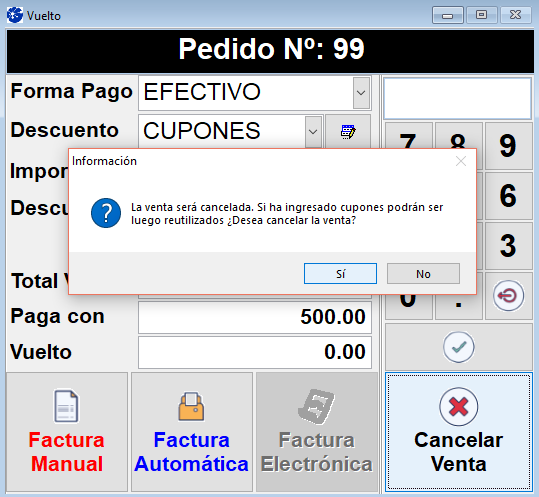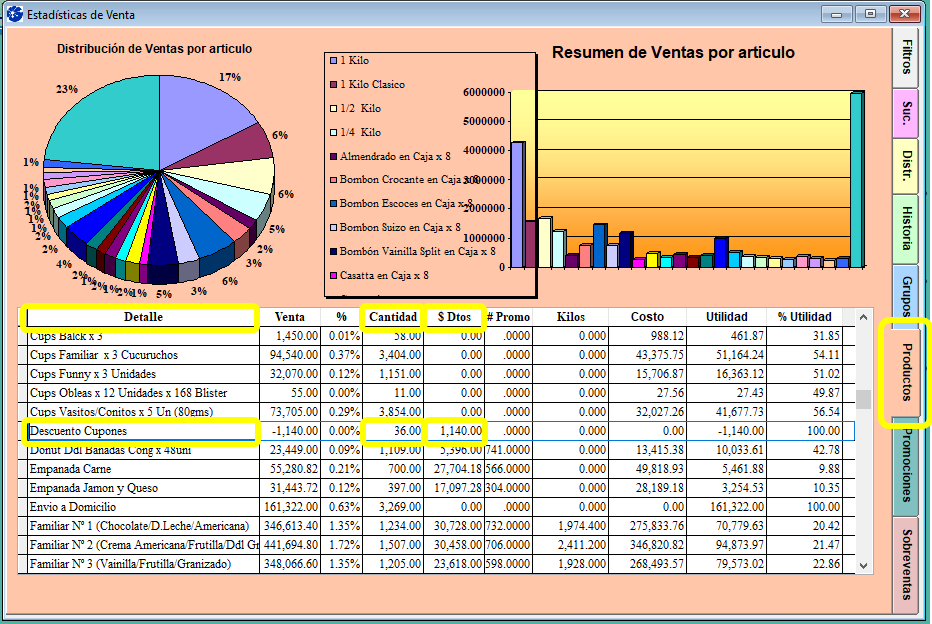15/11/2022
Cupones - Grido Check
-
Las acciones comerciales se realizan a través de cupones (como los Grido Check).
-
No es necesario cargar Promociones ni códigos adicionales.
¿Cómo aplicar los Cupones?
-
Es muy importante leer las condiciones de los Cupones para identificar qué artículos incluyen y asegurar el correcto funcionamiento del Cupón.
-
Ingrese los datos del Socio Club Grido.
-
Seleccione los Artículos y confirme la venta para aplicar el cupón (Grido Check):
Les mostramos algunos ejemplos:
- Si el Cupón Grido Check indica “20% de Descuento llevando 2 Tentaciones” es necesario que en la venta se hayan seleccionado 2 Artículos Tentaciones.
- Si el Cupón Grido Check indica “3x1 en ¼ Kilo” es necesario que en la venta se hayan seleccionado 3 Artículos ¼ Kilo.
-
En caso de que el cupón no funcione o no permita su aplicación:
- Verifique que se están vendiendo los artículos que indica el cupón y que no se han agregado productos o promociones relacionadas con el beneficio.
- Leer atentamente la notificación en SmartFran que indica cuál es el inconveniente.
Algunos Ejemplos podrían ser:
+ El Cupón Grido Check ya ha sido utilizado.
+ Aplica para una Región, Franquicia o Localidad diferente.
+ La fecha de vigencia “Desde” o “Hasta” está fuera de esos límites.
Otros motivos tienen que ver específicamente con el tipo de Cupón y el beneficio que ofrece, ya que el mismo funcionará o podrá ser aplicado si cumple con los criterios propios del descuento para el cual está destinado.
- Verifique que los 13 dígitos del cupón se encuentren bien cargados.
EJEMPLO DE REDENCIÓN/APLICACIÓN DE CUPONES
Desde el panel de vuelto, es posible escanear o tipear Cupones Grido Check, ésto consisten en beneficios con los cuales se puede presentar un cliente, sea socios o no de Club Grido.
 Para realizar una venta y utilizar un cupón Grido Check, ingrese al Menú “Heladería” - opción “Ventas”, o diríjase al primer icono de la barra de accesos rápidos.
Para realizar una venta y utilizar un cupón Grido Check, ingrese al Menú “Heladería” - opción “Ventas”, o diríjase al primer icono de la barra de accesos rápidos.
En el panel de ventas seleccione los artículos solicitados por el cliente y realice clic en "Confirmar".
En el panel vuelto, observará el apartado "Descuento" en donde debe ingresar los cupones Grido Check presentados por el cliente. Despliegue las opciones y seleccione "Cupones".
Se desplegará una nueva grilla en donde debe ingresar los cupones Grido Check.
Tipee o escanee, con la lectora de códigos de barras, el código que observa en el cupón Grido Check.
 Realice clic en el icono "agregar un cupón" para que se liste debajo. Al final del la grilla en el campo "Total descuentos" se informa el monto total de descuentos a aplicar.
Realice clic en el icono "agregar un cupón" para que se liste debajo. Al final del la grilla en el campo "Total descuentos" se informa el monto total de descuentos a aplicar.
 Para agregar el cupón y finalizar con la venta realice clic en "Aplicar todos los cupones".
Para agregar el cupón y finalizar con la venta realice clic en "Aplicar todos los cupones".
En el panel del vuelto se detalla el importe total de la compra en el campo "Importe", el descuento a aplicar en el campo "Descuento" y el monto a abonar con el descuento realizado en el campo "total venta".
Para finalizar realice clic en la opción de facturación correspondiente.
 Si desea por algún motivo cancelar la venta antes de finalizar con la misma, realice clic en "Cancelar Venta", esta opción permite que los cupones que fueron incluido en la venta puedan ser utilizado por el cliente en otra ocasión.
Si desea por algún motivo cancelar la venta antes de finalizar con la misma, realice clic en "Cancelar Venta", esta opción permite que los cupones que fueron incluido en la venta puedan ser utilizado por el cliente en otra ocasión.
Si finaliza con la venta, seleccionando la opción de facturación correspondiente y luego anula la misma realizando una nota de crédito, los cupones incluidos en esta venta ya no podrán ser utilizados por el cliente.
IMPRESIÓN DE CUPONES
Al finalizar la venta, se imprimirá por su comandera, Cupones Grido Check, con beneficios para los clientes.
A continuación se observa como son estos cupones:
Los cupones Grido Check tienen diversas condiciones para ser utilizados por los clientes, por ejemplo condiciones de regiones a las cuales aplica, vigencia de uso y franquicias en donde pueden utilizarse.
El Proveedor de Cupones realiza la inteligencia comercial, la cual es aplicada para que en cada compra que realice un cliente se imprima un beneficio para el mismo. SmartFran sólo recibe la información e imprime el cupón.
CONSULTA DE CUPONES EN SF GESTIÓN
Para consultar los cupones puede dirigirse la Estadística de Ventas, aplicar los filtros deseados y observará en la pestana "Productos" la cantidad de Cupones redimidos y el importe total descontado, tal cual indica la imagen.
Lo identificará con el nombre/Detalle Descuento Cupones y podrá consultar cantidad de Cupones redimidos e importe total de descuento:
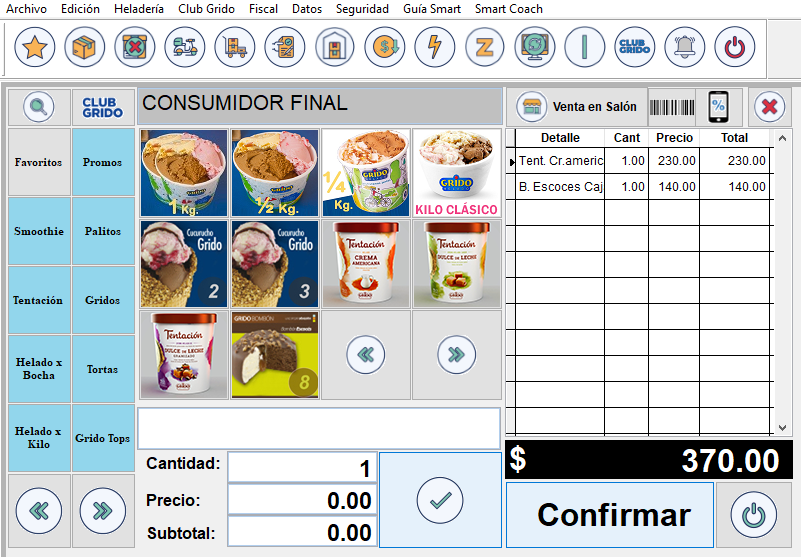
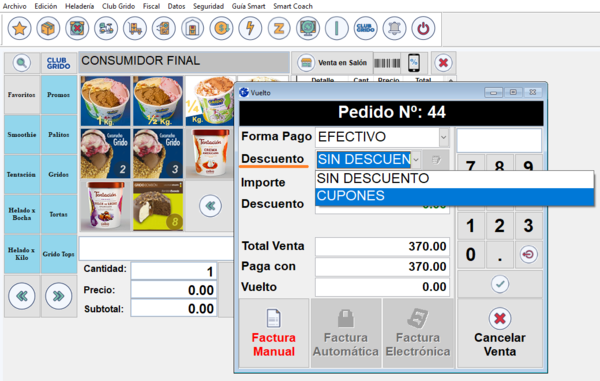
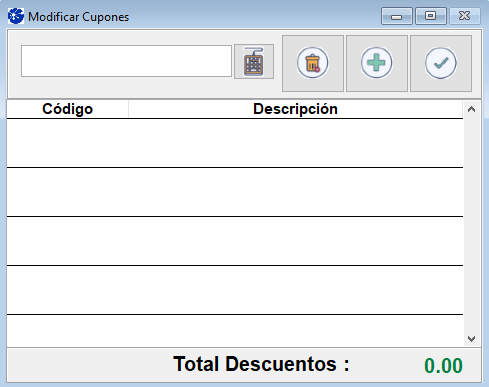
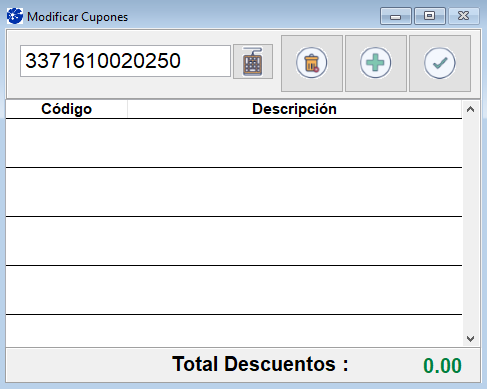
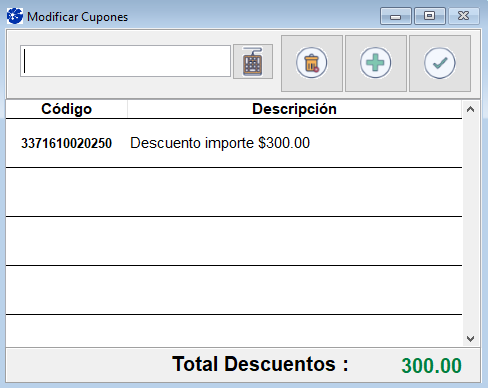
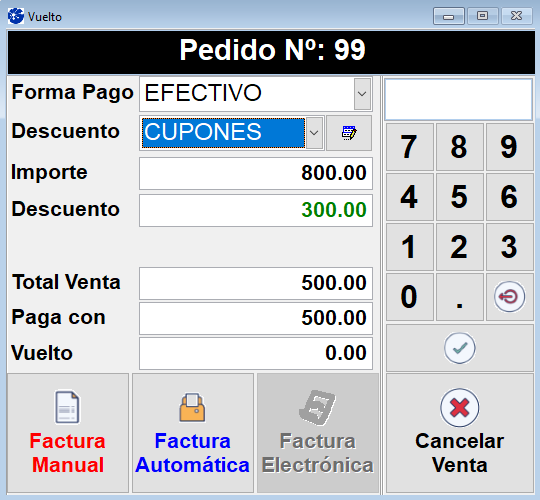
 Si desea por algún motivo cancelar la venta antes de finalizar con la misma, realice clic en "Cancelar Venta", esta opción permite que los cupones que fueron incluido en la venta puedan ser utilizado por el cliente en otra ocasión.
Si desea por algún motivo cancelar la venta antes de finalizar con la misma, realice clic en "Cancelar Venta", esta opción permite que los cupones que fueron incluido en la venta puedan ser utilizado por el cliente en otra ocasión.